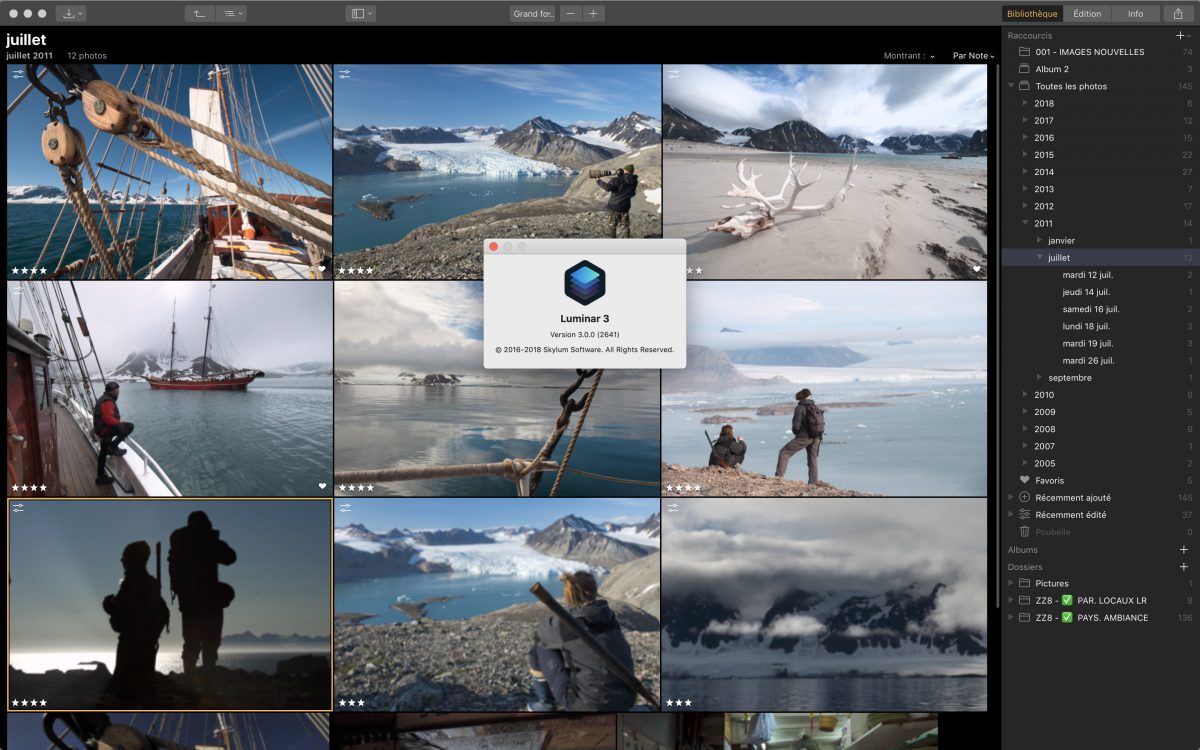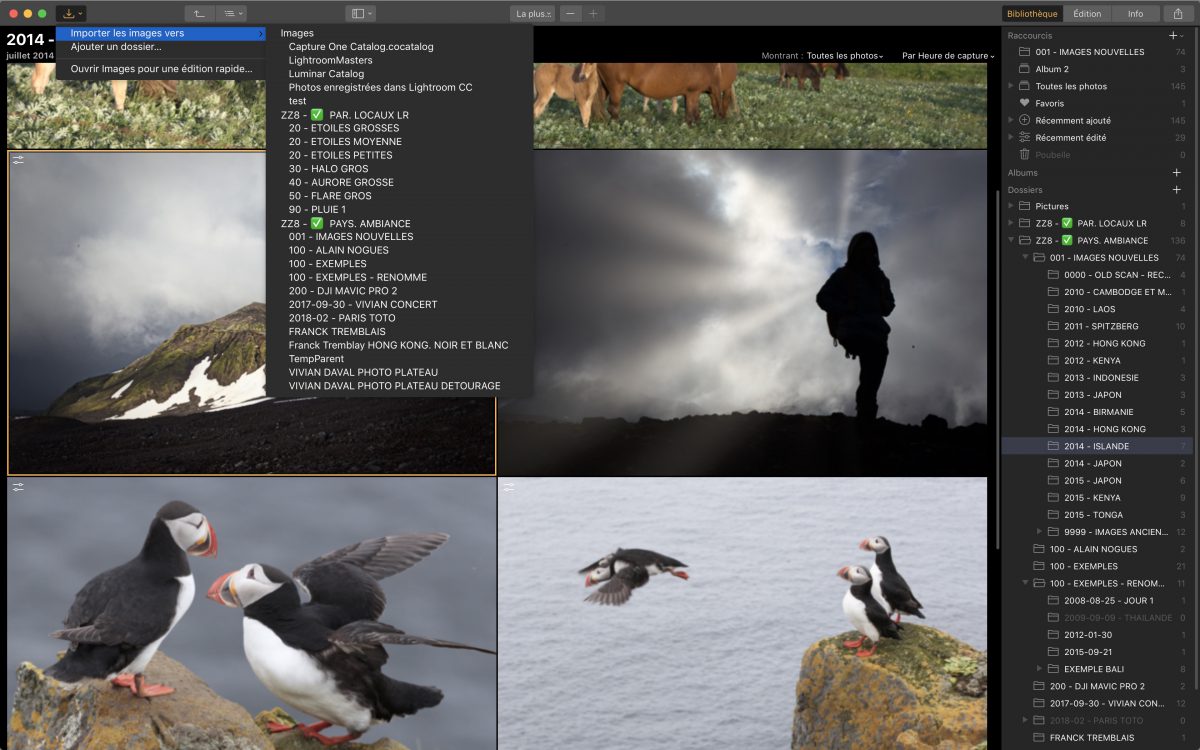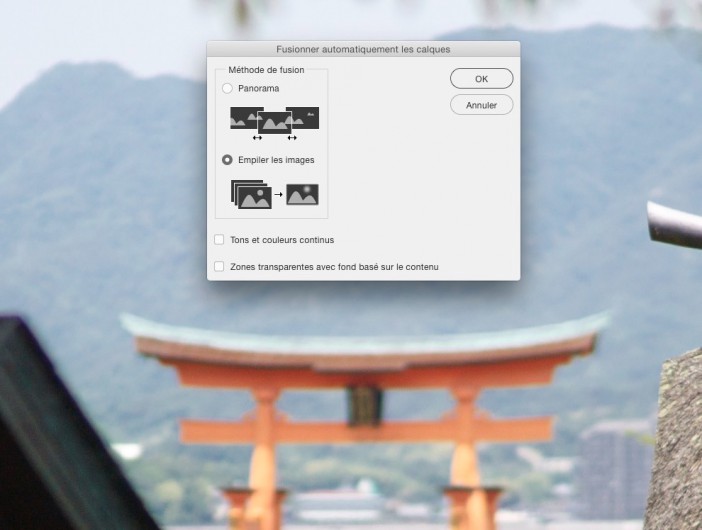Test terrain de Skylum Luminar 3 avec “Bibliothèque”
J’ai eu la chance de pouvoir tester le catalogueur Skylum Luminar 3 quelques temps avant sa sortie (prévue le 18 déc. prochain) et j’ai été relativement étonné (lire aussi mon test de ON1 Photo Raw 2019 l’alternative à Lightroom).
Car je ne m’attendais pas à ce que ce “petit” logiciel se soit autant amélioré, par rapport à ce que j’avais pu essayer auparavant. Alors avant d’entrer dans le vif du sujet, je tiens à préciser certaines choses, notamment par rapport à Adobe Lightroom Classic CC, qui est mon outil de travail principal depuis 2006 et mon logiciel de traitement et de classement préféré (comme vous le savez si vous suivez l’actualité de ce logiciel que je couvre depuis 11 ans).
Non, il n’est pas vraiment possible à Skylum Luminar de rattraper en 1 ou 2 ans seulement, ce. que Adobe à mis 12 ou 13 ans à construire patiemment avec Lightroom, qui conservera encore longtemps une grosse avance (car Lightroom n’est pas figé et continue de s’améliorer chaque trimestre)…
D’ailleurs, il est à noter que cette version 3 de Luminar (avec Bibliothèque pour la première fois) que l’on nous avait promis pour 2017, s’est fait attendre plus longtemps que prévu… Preuve certainement qu’il est plus difficile de développer un tel logiciel, que ne l’avait peut-être anticipé son éditeur initialement lorsqu’ils avaient annoncé leur ambition d’offrir une “alternative” à Lightroom : c’était à l’époque ou l’on avait appris que Lightroom passerait au principe de l’abonnement.
Un prix serré et pas d’abonnement…. Alors, oui : fin 2018 Luminar 3 (avec gestion de Bibliothèque) est enfin là ! Et sans surprise : il existe encore un “gouffre” entre Lightroom Classic CC et Luminar 3 : tant en termes ergonomiques, qu’en terme de fonctionnalités… Et c’est absolument normal. Mais il faut aussi admettre qu’il existe une très grosse différence de prix entre les deux logiciels :
Ce “petit” Skylum Luminar 3 ne coute que 69 € (et actuellement 59€), une fois pour toutes… Imaginons qu’au bout de 24 mois, il vous sera éventuellement nécessaire de repayer entre 40 € et 60 € ( ? ) pour installer 1 ou 2 mises à jour. Au pire cela vous coutera sur 4 ans, peut-être : entre 130 € et 200 € ? En tout…
Alors que Lightroom repose sur un abonnement à 11,99 € par mois. Soit 563 € pour 4 ans environ (puisqu’il y a 30 jours d’essais). Lightroom coute au moins 2 à 3 fois plus cher, mais il propose aussi 10 fois plus de fonctionnalités (au minimum). Sans oublier le partage Cloud (Lightroom CC inclu)… Et des mises à jour chaque trimestre.
Ce sera à chacun d’évaluer ses besoins… Et c’est peu dire, que certains d’entre vous sont allergiques à ce principe d’abonnement. Mais il faut aussi relativiser un peu : car primo : Lightroom Classic CC restera (pour 70%) gratuit à la fin de l’abonnement ! Et par ailleurs : Lightroom 6.14 sans abonnement est toujours en vente… Et il faut être conscient : que la version 6.14 de Lightroom (sans abonnement sortie fin 2017), offre encore bien plus de fonctionnalités que tout ce que l’on trouve dans cette version 3 de Luminar.
Oui : je me répète il faut que ce soit clair : le Lightroom 6.14 sans abonnement de fin 2017, est encore clairement supérieur (très largement supérieur) à Skylum Luminar 3. C’est à prendre en compte, si vous vous sentez capable d’exploiter cet avantage. Je tenais à remettre la “maison au milieu du jardin”…
Toutefois, il est clair que pour beaucoup de photographes amateurs : l’offre de Luminar sera très alléchante, car ils utilisent moins de 10% de tout ce que Lightroom leur propose… D’autant que Skylum propose des remises spéciales aux utilisateurs possédant déjà des produits de l’éditeur : skylum.com/fr/luminar-discount.
Je me dois encore de préciser que l’offre Luminar 3, n’est pas la seule sur ce créneau. En effet, je test aussi depuis plusieurs années un autre logiciel alternatif à Lightroom. Il s’agit de On1 photo Raw 2019 (relire : TEST DE ON1 PHOTO RAW 2019 : L’ALTERNATIVE À LIGHTROOM ), que je trouve très intéressant, qui est plus complet que Luminar et ne coute que 99,99 € (plus que Luminar, mais moins que Lightroom).
On a vu aussi récemment que DxO (qui coute 129 € et 199 € selon les versions), a ajouté lui aussi une gestion de dossiers (malheureusement encore beaucoup trop timide pour le moment) à la dernière version de son logiciel. Relire : DxO PhotoLab 2 : le temps du renouveau. Mais c’est un début. C’est aussi le signe que presque tous les éditeurs ont compris (12 ans après Adobe, et presque 20 ans après View Media Pro ou Fotostation), que les photographes ont besoin d’un outil spécifique de catalogage et de visualisation.
Découverte de la Librairie : Luminar crée un catalogue. Il est temps de passer à la découvert du logiciel… Comme Lightroom : à son premier lancement Luminar 3 crée automatiquement un catalogue qui est nommé “Luminar Catalog.luminar”. Celui-ci est placé par défaut dans votre dossier Images. Il est possible de créer plusieurs catalogues et de passer de l’un à l’autre. Mais comme avec Lightroom : le catalogue ouvert sera automatiquement fermé, dès que l’on ouvre un autre catalogue. Lire la suite > > > par ici…
Ludique, malin, encore incomplet... mais en bonne voie !